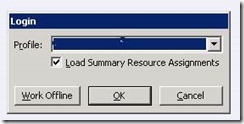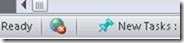Restauration de projets dans le cadre d’un Disaster Recovery
Bonjour,
Il y a quelques semaines, j’ai eu l’occasion de travailler sur une procédure de Disaster Recovery d’une plate-forme Project Server et je voulais partager avec vous une solution que j’ai trouvée pour récupérer des projets d’entreprise à partir du Cache Local des clients Project Professional.
Cette procédure peut être utile lorsque, par exemple:
- Un projet a été supprimé par erreur de la base Project Server. Elle permet alors de restaurer ce projet s’il n’a pas été archivé.
- La plate-forme Project Server nécessite une restauration de bases de données dont la sauvegarde date de plusieurs jours (ou semaines). Elle permet alors de restaurer les dernières modifications faite sur le projet.
Comme vous le savez, la première fois que vous ouvrez un projet d’entreprise à partir de Project Server, une copie de ce projet est faite dans le Cache Local de Project Professional sous la forme d’un fichier MPC. Par la suite, cette copie est mise à jour à chaque fois que vous sauvegardez le projet d’entreprise.
On peut donc considérer qu’un utilisateur ayant ouvert et modifié un projet d’entreprise possède une copie complète et à jour du projet dans le Cache Local de son Project Professional.
Les projets contenus dans le Cache Local peuvent être récupérés à partir du moment où vous travaillez en mode Offline.
Pour cela, lorsque vous démarrez Project Professional, vous devez sélectionner le compte de connexion au serveur Project, mais passer par la commande Work Offline :
A partir de ce moment là, dans le menu Fichier/Ouvrir, vous pourrez accéder aux projets contenus dans le cache.
Dans la barre d’état, vous devriez voir apparaitre un Globe avec une croix rouge indiquant que vous n’êtes pas connectés:
Une fois le projet ouvert à partir du cache, sauvegardez-le en utilisant :
- La commande Save As (dans ce cas, vous allez perdre les GUID)
- La commande Save for Sharing (dans ce cas, le fichier MPP contient les GUID d’entreprise des éléments du projet)
Vous pouvez alors repasser en mode connecté.
Si vous avez fait un Save As, les projet MPP créés pourront être sauvegardés dans les bases existantes ou dans de nouvelles bases. Mais attention, si vous les sauvegardez dans la base existante, ils ne remplaceront pas les projets d’entreprise (GUID différent). Cela va donc créer des doublons et des lignes orphelines dans les Feuilles de Temps. Cette solution est plus adaptée à la restauration des projets dans de nouvelles bases.
Si vous avez fait un Save for Sharing, vous pouvez sauvegarder et publier les projets MPP dans les bases. Ils vont mettre à jour les projets d’entreprise existants ou en créer de nouveaux mais avec les GUID d’origine (utile pour les Feuilles de Temps). Cette procédure est plus adaptée à la restauration de projets ayant été supprimé ou “anciens” provenant d’une sauvegarde de plusieurs jours ou semaines (voire plusieurs mois).
Au moment de la sauvegarde, un message d’alerte va s’afficher sur lequel vous répondrez OK :
J’espère bien évidemment que vous aurez à utiliser cette procédure le moins possible mais au cas où…
Comme d’habitude, vos commentaires sont les bienvenus.
Bonne journée,
Marc Biarnès